жӮЁеҘҪпјҢзҷ»еҪ•еҗҺжүҚиғҪдёӢи®ўеҚ•е“ҰпјҒ
жӮЁеҘҪпјҢзҷ»еҪ•еҗҺжүҚиғҪдёӢи®ўеҚ•е“ҰпјҒ
иҝҷзҜҮвҖңWindowsеӘ’дҪ“еҲӣе»әе·Ҙе…·еҲ йҷӨдәҶжҲ‘зҡ„ж–Ү件жҖҺд№ҲжҒўеӨҚвҖқж–Үз« зҡ„зҹҘиҜҶзӮ№еӨ§йғЁеҲҶдәәйғҪдёҚеӨӘзҗҶи§ЈпјҢжүҖд»Ҙе°Ҹзј–з»ҷеӨ§е®¶жҖ»з»“дәҶд»ҘдёӢеҶ…е®№пјҢеҶ…е®№иҜҰз»ҶпјҢжӯҘйӘӨжё…жҷ°пјҢе…·жңүдёҖе®ҡзҡ„еҖҹйүҙд»·еҖјпјҢеёҢжңӣеӨ§е®¶йҳ…иҜ»е®ҢиҝҷзҜҮж–Үз« иғҪжңүжүҖ收иҺ·пјҢдёӢйқўжҲ‘们дёҖиө·жқҘзңӢзңӢиҝҷзҜҮвҖңWindowsеӘ’дҪ“еҲӣе»әе·Ҙе…·еҲ йҷӨдәҶжҲ‘зҡ„ж–Ү件жҖҺд№ҲжҒўеӨҚвҖқж–Үз« еҗ§гҖӮ
WindowsеӘ’дҪ“еҲӣе»әе·Ҙе…·еҲ йҷӨPCдёҠзҡ„ж–Ү件еҸ‘з”ҹеңЁдёӢиҪҪиҪҜ件ејҖе§ӢдёӢиҪҪж—¶гҖӮе®ғеҸҜд»ҘеҲ йҷӨеҲҶеҢәжҲ–жё…йҷӨй©ұеҠЁеҷЁжҲ–USBеӯҳеӮЁи®ҫеӨҮдёҠзҡ„жүҖжңүж•°жҚ®гҖӮдҪҶжҳҜпјҢжӯӨй—®йўҳеҸҜиғҪжҳҜз”ұдәҺжҹҗдәӣеӣ зҙ йҖ жҲҗзҡ„пјҢдҫӢеҰӮпјҡ
дёҚжіЁж„ҸWindowsеӘ’дҪ“еҲӣе»әе·Ҙе…·USBй©ұеҠЁеҷЁиӯҰе‘Ҡ - еңЁе®үиЈ…иҝҮзЁӢдёӯпјҢWindowsеӘ’дҪ“еҲӣе»әе·Ҙе…·дјҡжҸҗзӨәдёҖжқЎйҖҡзҹҘпјҢиҰҒжұӮз”ЁжҲ·йҖҡиҝҮйҖүжӢ©й©ұеҠЁеҷЁжҲ–е…Ғи®ёе…¶еҲ йҷӨй©ұеҠЁеҷЁдёҠзҡ„ж–Ү件жқҘ继з»ӯе®үиЈ…гҖӮеӣ жӯӨпјҢз”ЁжҲ·еҸҜиғҪжІЎжңүиҝӣиЎҢеҝ…иҰҒзҡ„жӣҙж”№жқҘдҝқеӯҳж–Ү件пјҢд»ҺиҖҢеҜјиҮҙж–Ү件еҲ йҷӨй—®йўҳгҖӮ
еҪұе“Қй©ұеҠЁеҷЁзҡ„е…ҲеүҚй—®йўҳ вҖ“ Windows еӘ’дҪ“еҲӣе»әе·Ҙе…·еҲ йҷӨж–Ү件зҡ„й—®йўҳжңүж—¶еҸҜиғҪжҳҜз”ұдәҺй©ұеҠЁеҷЁж•…йҡңжҲ–жҚҹеқҸгҖӮеҰӮжһңжүҖйҖүзЈҒзӣҳй©ұеҠЁеҷЁж— жі•жӯЈеёёе·ҘдҪңпјҢеҲҷеҸҜиғҪдјҡеҜјиҮҙе…¶ж–Ү件被жҠ№жҺүжҲ–йҡҗи—ҸгҖӮ
дҪҝз”ЁWindowsеӘ’дҪ“еҲӣе»әе·Ҙе…·ж—¶пјҢе…¶д»–еӣ зҙ еҸҜиғҪдјҡеҜјиҮҙж–Ү件еҲ йҷӨй—®йўҳгҖӮе°Ҫз®ЎеҰӮжӯӨпјҢжҲ‘们е°Ҷеј•еҜјжӮЁе®ҢжҲҗдёҖдәӣеҹәжң¬жӯҘйӘӨжқҘи§ЈеҶій—®йўҳпјҢ并еҸҜиғҪжЈҖзҙўе·ІеҲ йҷӨзҡ„ж–Ү件гҖӮ
иҝӣиЎҢд»ҘдёӢеҲқжӯҘжЈҖжҹҘпјҡ
еңЁи®Ўз®—жңәдёҠеҲӣе»әиҝҳеҺҹзӮ№гҖӮ
жҡӮж—¶зҰҒз”ЁPCдёҠиҝҗиЎҢзҡ„йҳІз—…жҜ’иҪҜ件гҖӮ
еңЁе®үе…ЁжЁЎејҸдёӢйҮҚж–°еҗҜеҠЁ WindowsпјҢд»ҘжҹҘзңӢж–Ү件еңЁй©ұеҠЁеҷЁдёӯжҳҜеҗҰд»Қ然дёҚеҸҜз”ЁгҖӮ
жҢүз…§д»ҘдёӢжӯҘйӘӨи§ЈеҶіWindowsеӘ’дҪ“еҲӣе»әе·Ҙе…·й—®йўҳ并жЈҖзҙўж–Ү件пјҡ
е·Ұй”®еҚ•еҮ»вҖңејҖе§ӢвҖқжҢүй’®пјҢй”®е…ҘвҖңе‘Ҫд»ӨжҸҗзӨәз¬ҰвҖқпјҢ然еҗҺеҚ•еҮ»вҖңд»Ҙз®ЎзҗҶе‘ҳиә«д»ҪиҝҗиЎҢвҖқйҖүйЎ№гҖӮ
еңЁз”ЁжҲ·еёҗжҲ·жҺ§еҲ¶ пјҲUACпјү жҸҗзӨәдёҠеҚ•еҮ»вҖңжҳҜвҖқгҖӮ
й”®е…Ҙд»ҘдёӢе‘Ҫд»Ө并жҢү пјҡEnterchkdsk C:/r/x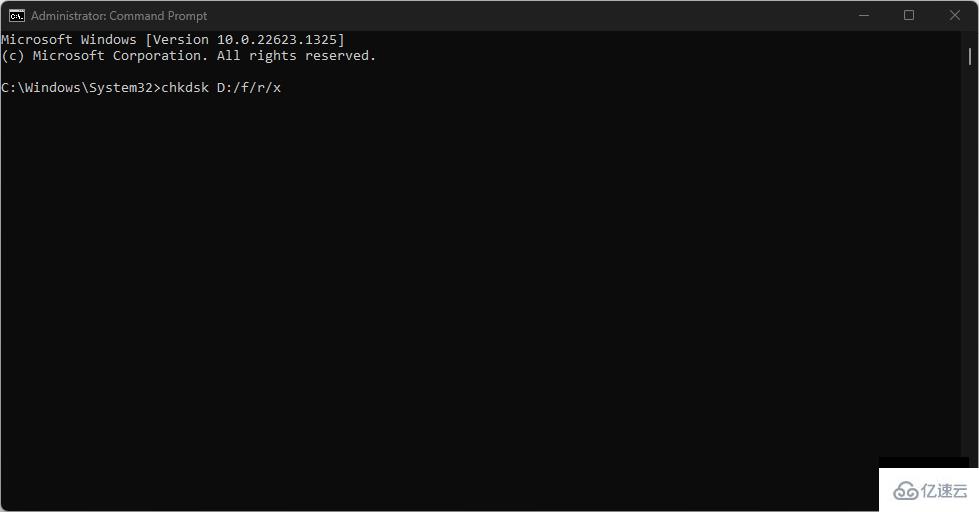
йҖҖеҮәе‘Ҫд»ӨжҸҗзӨәз¬Ұ并йҮҚж–°еҗҜеҠЁPCпјҢд»ҘжЈҖжҹҘе·ІеҲ йҷӨзҡ„ж–Ү件жҳҜеҗҰзЎ®е®һе·Ід»ҺзЈҒзӣҳй©ұеҠЁеҷЁдёӯеҲ йҷӨгҖӮ
иҝҗиЎҢ CHKDSK е‘Ҫд»Өе…Ғи®ёзі»з»ҹжҺ§еҲ¶зЈҒзӣҳгҖҒиҜ»еҸ–йҡҗи—ҸеҲҶеҢә并解еҶіеҸҜиғҪдҪҝе…¶ж•°жҚ®дёҚеҸҜз”Ёзҡ„й—®йўҳгҖӮ
专家жҸҗзӨәпјҡ
жңүдәӣPCй—®йўҳеҫҲйҡҫи§ЈеҶіпјҢе°Өе…¶жҳҜеңЁж¶үеҸҠжҚҹеқҸзҡ„еӯҳеӮЁеә“жҲ–дёўеӨұзҡ„Windowsж–Ү件时гҖӮеҰӮжһңжӮЁеңЁдҝ®еӨҚй”ҷиҜҜж—¶йҒҮеҲ°й—®йўҳпјҢеҲҷжӮЁзҡ„зі»з»ҹеҸҜиғҪйғЁеҲҶжҚҹеқҸгҖӮ
жҲ‘们е»әи®®е®үиЈ… RestoroпјҢиҜҘе·Ҙе…·е°Ҷжү«жҸҸжӮЁзҡ„жңәеҷЁе№¶зЎ®е®ҡж•…йҡңжҳҜд»Җд№ҲгҖӮ
еҚ•еҮ»жӯӨеӨ„дёӢиҪҪ并ејҖе§Ӣдҝ®еӨҚгҖӮ
еҰӮжһңжӮЁеңЁ Windows 11 дёҠзҡ„жҜҸдёӘеҗҜеҠЁй—®йўҳдёҠиҝҗиЎҢ chkdsk.exeпјҢиҜ·йҳ…иҜ»жң¬жҢҮеҚ—пјҢд»ҘиҺ·еҸ–и§ЈеҶіиҜҘй—®йўҳзҡ„дҝ®еӨҚзЁӢеәҸгҖӮ
жҢү + й”®жү“ејҖиҝҗиЎҢеҜ№иҜқжЎҶпјҢй”®е…Ҙ controlпјҢ然еҗҺжҢү жү“ејҖжҺ§еҲ¶йқўжқҝгҖӮWindowsREnter
еңЁжҺ§еҲ¶йқўжқҝжҗңзҙўж Ҹдёӯиҫ“е…ҘжҒўеӨҚпјҢ然еҗҺйҖүжӢ©жҒўеӨҚгҖӮ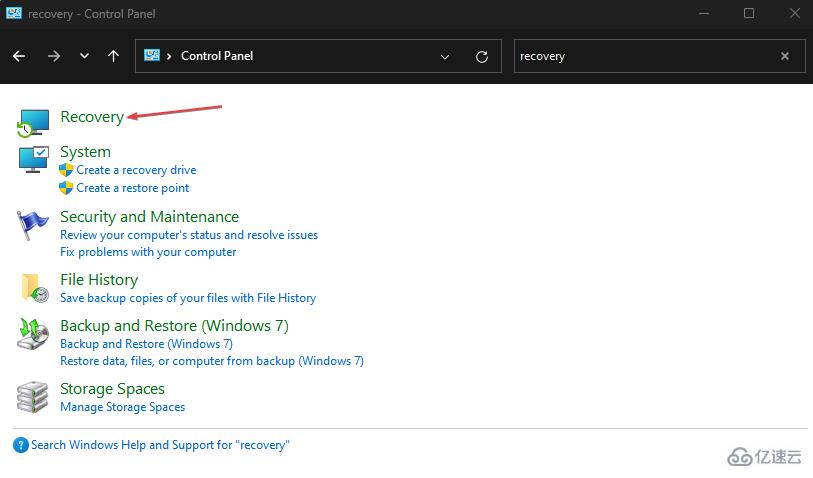
然еҗҺеҚ•еҮ»жү“ејҖзі»з»ҹиҝҳеҺҹгҖӮ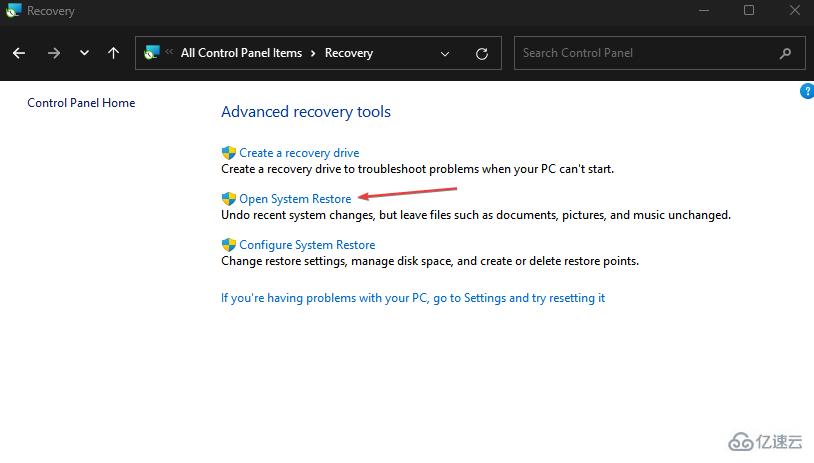
еңЁжҒўеӨҚзі»з»ҹж–Ү件е’Ңи®ҫзҪ®зӘ—еҸЈдёӯеҚ•еҮ»дёӢдёҖжӯҘгҖӮ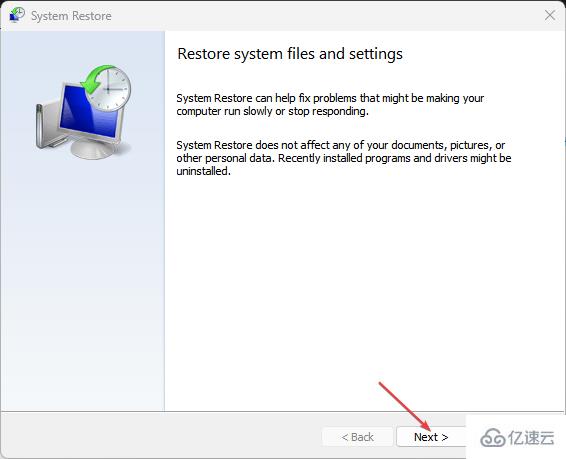
йҖүжӢ©иҰҒд»ҺдёӯиҝҳеҺҹзҡ„иҝҳеҺҹзӮ№пјҢ然еҗҺеҚ•еҮ»вҖңжү«жҸҸеҸ—еҪұе“Қзҡ„зЁӢеәҸвҖқгҖӮ
зі»з»ҹиҝҳеҺҹдјҡе°Ҷзі»з»ҹеӣһжәҜеҲ°иҫғж—©зҡ„зӮ№гҖӮе®ғдјҡеҲ йҷӨиҝҳеҺҹзӮ№д№ӢеҗҺзҡ„жңҖиҝ‘жҙ»еҠЁпјҢе°Ҷзі»з»ҹжҒўеӨҚеҲ°д»ҘеүҚзҡ„зӮ№пјҢе…¶ж–Ү件дҝқжҢҒдёҚеҸҳгҖӮйҳ…иҜ»жҲ‘们зҡ„жҢҮеҚ—пјҢдәҶи§ЈеҰӮдҪ•дҝ®еӨҚиҝҳеҺҹзӮ№пјҢеҰӮжһңе®ғж— жі•еңЁжӮЁзҡ„ PC дёҠиҝҗиЎҢгҖӮ
з”ЁжҲ·еҸҜд»ҘжҒўеӨҚе·ІеҲ йҷӨзҡ„ж–Ү件пјҢеҚідҪҝе®ғ们дёҚеҶҚеңЁPCдёҠзҡ„еӣһ收з«ҷдёӯгҖӮеӣ жӯӨпјҢжӮЁеҸҜд»ҘдҪҝ用第дёүж–№ж•°жҚ®жҒўеӨҚе·Ҙе…·жЈҖзҙўWindowsеӘ’дҪ“еҲӣе»әе·Ҙе…·еҲ йҷӨзҡ„ж–Ү件гҖӮ
жӮЁз»қеҜ№еҸҜд»Ҙе°қиҜ•зҡ„жӯЈе®—第дёүж–№ж•°жҚ®жҒўеӨҚе·Ҙе…·жҳҜеҶ…ж ёж•°жҚ®жҒўеӨҚиҪҜ件пјҢеӣ дёәе®ғе…·жңүе®Ңж•ҙзҡ„и§ЈеҶіж–№жЎҲйӣҶеҗҲпјҢеҸҜд»Ҙд»ҺжҚҹеқҸзҡ„ж–Ү件е’Ңи®ҫеӨҮдёӯжҒўеӨҚж•°жҚ®гҖӮ
е®ғеҸҜд»Ҙеё®еҠ©жӮЁд»ҺUSBпјҢSDеҚЎжҒўеӨҚдёўеӨұзҡ„ж–Ү件жҲ–ж–Ү件еӨ№пјҢз”ҡиҮід»Һжё…з©әзҡ„еӣһ收з«ҷдёӯж°ёд№…еҲ йҷӨзҡ„ж–Ү件гҖӮ
дҪҶжҳҜпјҢеҸҜиғҪж— жі•йҖҡиҝҮж•°жҚ®жҒўеӨҚе·Ҙе…·жҒўеӨҚжүҖжңүж–Ү件пјҢдҪҶе®ғеҜ№дәҺжҒўеӨҚеӨ§еӨҡж•°ж–Ү件жҳҜжңүж•Ҳзҡ„гҖӮжӮЁеҸҜд»ҘжҹҘзңӢжҲ‘们关дәҺйҖӮз”ЁдәҺ Windows 11 зҡ„жңҖдҪіж–Ү件жҒўеӨҚиҪҜ件зҡ„жҢҮеҚ—пјҢд»ҘжЈҖзҙўе·ІеҲ йҷӨзҡ„ж–Ү件гҖӮ
д»ҘдёҠе°ұжҳҜе…ідәҺвҖңWindowsеӘ’дҪ“еҲӣе»әе·Ҙе…·еҲ йҷӨдәҶжҲ‘зҡ„ж–Ү件жҖҺд№ҲжҒўеӨҚвҖқиҝҷзҜҮж–Үз« зҡ„еҶ…е®№пјҢзӣёдҝЎеӨ§е®¶йғҪжңүдәҶдёҖе®ҡзҡ„дәҶи§ЈпјҢеёҢжңӣе°Ҹзј–еҲҶдә«зҡ„еҶ…е®№еҜ№еӨ§е®¶жңүеё®еҠ©пјҢиӢҘжғідәҶи§ЈжӣҙеӨҡзӣёе…ізҡ„зҹҘиҜҶеҶ…е®№пјҢиҜ·е…іжіЁдәҝйҖҹдә‘иЎҢдёҡиө„и®Ҝйў‘йҒ“гҖӮ
е…ҚиҙЈеЈ°жҳҺпјҡжң¬з«ҷеҸ‘еёғзҡ„еҶ…е®№пјҲеӣҫзүҮгҖҒи§Ҷйў‘е’Ңж–Үеӯ—пјүд»ҘеҺҹеҲӣгҖҒиҪ¬иҪҪе’ҢеҲҶдә«дёәдё»пјҢж–Үз« и§ӮзӮ№дёҚд»ЈиЎЁжң¬зҪ‘з«ҷз«ӢеңәпјҢеҰӮжһңж¶үеҸҠдҫөжқғиҜ·иҒ”зі»з«ҷй•ҝйӮ®з®ұпјҡis@yisu.comиҝӣиЎҢдёҫжҠҘпјҢ并жҸҗдҫӣзӣёе…іиҜҒжҚ®пјҢдёҖз»ҸжҹҘе®һпјҢе°Ҷз«ӢеҲ»еҲ йҷӨж¶үе«ҢдҫөжқғеҶ…е®№гҖӮ